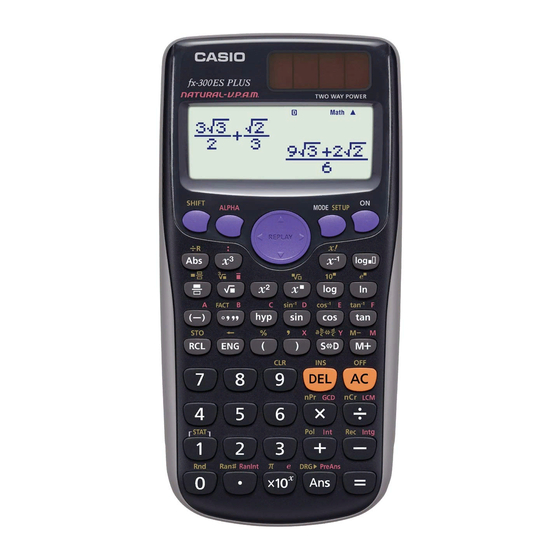
Casio fx-300ES PLUS Guia Del Usuario
Ocultar thumbs
Ver también para fx-300ES PLUS:
- Guia del usuario (34 páginas) ,
- Guia del usuario (57 páginas)
Tabla de contenido

Resumen de contenidos para Casio fx-300ES PLUS
- Página 1 PLUS (2nd edition / NATURAL-V.P.A.M.) Guía del usuario Sitio web educativo para todo el mundo de CASIO https://edu.casio.com Los manuales están disponibles en varios idiomas en https://world.casio.com/manual/calc/...
-
Página 2: Tabla De Contenido
Contenidos Antes de usar la calculadora...........4 Acerca de este manual................4 Inicialización de la calculadora..............4 Precauciones................... 4 Precauciones de seguridad................5 Precauciones en la manipulación..............5 Primeros pasos..................5 Retirada de la cubierta..................5 Encendido y apagado..................6 Ajuste del contraste del display...............6 Leyendas de teclas.................. - Página 3 Variables (A, B, C, D, E, F, M, X, Y).............. 34 Memoria independiente (M)................35 Borrado del contenido de todas las memorias..........35 Cálculos con funciones............36 Pi (π), logaritmo natural en base e............36 Funciones trigonométricas..............36 Funciones hiperbólicas................36 Conversión de la unidad de ángulo............37 Funciones exponenciales..............
- Página 4 Preguntas más frecuentes.............64 Preguntas más frecuentes..............64...
-
Página 5: Antes De Usar La Calculadora
Antes de usar la calculadora Acerca de este manual • En ningún caso, CASIO Computer Co., Ltd. será responsable por daños especiales, colaterales, incidentales o consecuentes que se deriven o que surjan de la compra o uso de este producto y de los accesorios entregados con el mismo. -
Página 6: Precauciones De Seguridad
Reemplace la pila en cuanto los números en la pantalla aparezcan atenuados. fx-300ES PLUS: cada 3 años • Desde una pila agotada se pueden producir derrames de sustancias que perjudican el buen funcionamiento de la calculadora. Nunca deje una pila agotada en la calculadora. -
Página 7: Encendido Y Apagado
Encendido y apagado • Presione para encender la calculadora. • Presione (OFF) para apagar la calculadora. Nota • La calculadora también se apagará automáticamente tras un período de inactividad de aproximadamente 10 minutos. Presione la tecla para volver a encender la calculadora. -
Página 8: Lectura Del Display
(1) Función propia de la tecla (2) Función alternativa • A continuación, se muestra un ejemplo de cómo se representa en este manual una operación de una función alternativa. Ejemplo: (sin )* 1 * Indica la función a la que accede la operación de teclas ( antes de ello. - Página 9 derecha. Utilice para desplazar el resultado del cálculo en el display. • Si aparece el indicador en el lado derecho de la expresión introducida, significa que el cálculo mostrado continúa hacia la derecha. Utilice para desplazar la expresión introducida en el display. Tenga en cuenta que si desea desplazar la expresión introducida mientras se muestran los indicadores , deberá...
-
Página 10: Uso De Los Menús
Se ha establecido una cantidad fija de decimales. Se ha establecido una cantidad fija de dígitos significativos. Se ha elegido el display Natural como formato de Math visualización. Los datos de la memoria del historial de cálculo están disponibles y pueden repetirse, o bien hay más datos antes/después de la pantalla actual. -
Página 11: Modos De Cálculo Y Configuración De La Calculadora
Modos de cálculo y configuración de la calculadora Modo de cálculo Antes de empezar un cálculo, en primer lugar, debe acceder al modo correcto, tal y como se indica en la siguiente tabla. Cuando quiera realizar este tipo de Realice esta operación: operación de teclas: Cálculos generales... - Página 12 Especificación del formato del display Para especificar el Realice esta operación de teclas: formato del display: Display Natural (SETUP) (MthIO) (MathO) (MthIO-MathO) Display Natural (SETUP) (MthIO) (LineO) (MthIO-LineO) Display Linear (SETUP) (LineIO) (LineIO) El display Natural (MthIO-MathO, MthIO-LineO) permite que las fracciones, los números irracionales y otras expresiones puedan verse tal como se escriben en papel.
- Página 13 LineIO (formato de números: Norm 1) Nota • La calculadora se ajusta al display Linear automáticamente al entrar al modo STAT. Especificación de la unidad de ángulo predeterminada Para establecer esta unidad de ángulo como Realice esta operación de teclas: predeterminada: Grados (SETUP)
- Página 14 Sci: El valor que introduce (de 0 a 9) determina la cantidad de dígitos significativos del resultado del cálculo que se muestran. El resultado del cálculo se redondea según la cantidad de dígitos especificada antes de mostrarse. Ejemplo: (LineIO) 1 ÷ 7 = 1,4286 × 10 (Sci 5) 1,429 ×...
- Página 15 Especificación del formato de tabla Especifica si se usa únicamente la función f(x) o las dos funciones f(x) y g(x) en el modo TABLE. Para especificar lo Realice esta operación de teclas: siguiente: Solo f(x) (SETUP) (TABLE) (f(x)) f(x) y g(x) (SETUP) (TABLE) (f(x),g(x))
-
Página 16: Inicialización De La Configuración De La Calculadora
Ajuste del contraste del display (SETUP) CONT Para obtener más información, consulte "Primeros pasos". Inicialización de la configuración de la calculadora Realice el siguiente procedimiento para inicializar la calculadora, mediante el cual se devuelve el modo de cálculo a COMP y el resto de los parámetros, incluidos los ajustes del menú... -
Página 17: Introducción De Expresiones Y Valores
Introducción de expresiones y valores Reglas de introducción básicas Los cálculos pueden introducirse de la misma forma en que se escriben. Al presionar la secuencia de prioridades del cálculo se evaluará automáticamente y el resultado aparecerá en el display. Ejemplo 1: 4 ×... -
Página 18: Introducción Con Display Natural
• Con el display Linear seleccionado, presionando se lleva el cursor al inicio del cálculo, mientras que lo lleva al final. • Al presionar con el display Natural seleccionado y el cursor al final del cálculo introducido hará que el cursor se desplace al inicio y si presiona con el cursor al inicio hará... -
Página 19: Rango De Cálculo En Formato
Rango de cálculo en formato √ Los resultados que incluyen símbolos de raíz cuadrada pueden tener hasta dos términos (un término entero se cuenta también como término). a√b d√e Cuando un resultado se muestra con el formato ± ± , los resultados en formato √... -
Página 20: Modo De Introducción De Sobrescritura (Display Linear Solamente)
Como se muestra anteriormente, el valor o expresión a la derecha del cursor después de presionar (INS) se convierte en el argumento de la función que se especifica a continuación. El argumento abarca todo hasta el primer paréntesis abierto hacia la derecha, si hubiera alguno, o todo hasta la primera función a la derecha (sen(30), log2(4), etc.) Esta prestación puede utilizarse con las siguientes funciones: ( ),... - Página 21 Para insertar un carácter o una función en un cálculo: Mediante desplace el cursor hasta el lugar donde desee insertar el carácter o la función y, a continuación, introdúzcalo. Asegúrese de usar el modo de inserción siempre que el display Linear esté seleccionado. Para borrar todos los cálculos introducidos: Presione...
-
Página 22: Cálculos Básicos
Cálculos básicos Utilice la tecla para entrar al modo COMP cuando desee realizar cálculos básicos. (COMP) Alternar los resultados del cálculo Con el display Natural elegido, cada vez que presione conmutará la visualización del cálculo entre su formato fraccionario y formato decimal, su formato √... -
Página 23: Cálculos Con Fracciones
¡Importante! • El proceso de conversión puede tardar cierto tiempo dependiendo del tipo de resultado de cálculo visualizado en la pantalla al presionar la tecla • Con algunos resultados, presionar la tecla no convertirá el valor que se muestra. • Si la opción Rdec se ajusta en ON en el menú de configuración, al presionar resultado del cálculo cambiará... -
Página 24: Cálculos De Porcentaje
Nota • Si con el display Linear seleccionado mezcla valores fraccionarios y decimales en un cálculo, el resultado se verá en formato decimal. • Los resultados de los cálculos que mezclan valores fraccionarios y decimales siempre son decimales. • Las fracciones en los resultados de cálculo se muestran después de reducirse a sus términos más bajos. -
Página 25: Expresiones Múltiples
multiplicación o división entre un valor sexagesimal y uno decimal, el resultado se verá en formato sexagesimal. También puede realizar conversiones entre valores sexagesimales y decimales. El que sigue es el formato de introducción de un valor sexagesimal: {grados} {minutos} {segundos} Nota •... -
Página 26: Cálculos De Restos
Ejemplo 2: Transformar el valor 123 a notación de ingeniería desplazando el separador decimal a la izquierda. (←) 0,123×10 (←) 0,000123×10 Cálculos de restos Puede utilizar la función ÷R para obtener el cociente y el resto de una división. Ejemplo: Calcular el cociente y el resto de 5 ÷... -
Página 27: Cálculos De Decimales Periódicos
• Cuando el dividendo o el divisor es un valor muy alto Ejemplo: 20000000000 (÷R) 17 → Calculado como: 20000000000 ÷ 17 • Cuando el cociente no es un entero positivo, o si el resto no es un entero positivo o un valor fraccional positivo Ejemplo: (÷R) 2 →... - Página 28 428571 Ejemplo 3: Calcular 1,021 + 2,312 ( ) 021 ( ) 312 Resultado del cálculo mostrado como valor decimal periódico: Nota • Puede especificar hasta 14 decimales para el periodo del decimal periódico. Si introduce más de 14 decimales, el valor será considerado decimal exacto y no decimal periódico.
- Página 29 Mostrar como decimal periódico: Valor decimal según la configuración Norm 1: Volver al formato de visualización inicial (fracción): Ejemplo 2: 1 ÷ 7 = = 0,142857 = 0,1428571429 (Norm 1) (MthIO- MathO) Mostrar como fracción: Mostrar como decimal periódico: Volver al formato de visualización inicial (Norm 1): Ejemplo 3: = 0,142857 = 0,1428571429 (Norm 1) (LineIO)
-
Página 30: Condiciones Para Mostrar El Resultado De Un Cálculo Como Decimal Periódico
Volver al formato de visualización inicial (fracción): Ejemplo 4: 1 ÷ 7 = 0,1428571429 (Norm 1) = = 0,142857 (LineIO) Mostrar como fracción: Mostrar como decimal periódico: Volver al formato de visualización inicial (Norm 1): Condiciones para mostrar el resultado de un cálculo como decimal periódico Si el resultado de un cálculo cumple las siguientes condiciones, al presionar... - Página 31 Ejemplos de decimales periódicos Ejemplo 1: 0,3 + 0,45 = 0,78 (MthIO-MathO) ( ) 3 ( ) 45 Ejemplo 2: 1,6 + 2,8 = 4,5 (MthIO-MathO) ( ) 6 ( ) 8 1234 Ejemplo 3: Confirmar lo siguiente: 0,123 = , 0,1234 = , 0,12345 = 9999...
-
Página 32: Factorización En Números Primos
Factorización en números primos En el modo COMP, puede factorizar un entero positivo de no más de 10 dígitos en factores primos. Ejemplo 1: Factorizar 1014 en números primos 1014 1014 (FACT) Cuando realice la factorización en números primos de un valor entre cuyos factores exista un número primo con más de tres dígitos, la parte que no pueda factorizarse quedará... -
Página 33: Historial De Cálculo Y Función De Repetición
Historial de cálculo y función de repetición Historial de cálculo En el modo COMP, la calculadora recuerda hasta cerca de 200 bytes de datos para el cálculo más nuevo. Puede desplazarse a lo largo del contenido del historial de cálculo mediante Ejemplo: 1 + 1 = 2... -
Página 34: Uso De Las Funciones De Memoria
Uso de las funciones de memoria Memoria de respuesta (Ans)/memoria de respuesta anterior (PreAns) El último resultado obtenido se almacena en la memoria Ans (de respuesta). El cálculo obtenido antes del último se almacena en la memoria PreAns (de respuesta anterior). Al mostrar el resultado de un nuevo cálculo, el contenido actual de la memoria Ans se traslada a la memoria PreAns, y el resultado del nuevo cálculo se almacena en la memoria Ans. -
Página 35: Variables (A, B, C, D, E, F, M, X, Y)
(Ans = T = 1) (Ans = T = 1, PreAns = T = 1) = 1 + 1 (PreAns) (Ans = T = 2, PreAns = T = 1) = 2 + 1 (Ans = T = 3, PreAns = T = 2) = 3 + 2 Resultado: La secuencia es {1, 1, 2, 3, 5}. -
Página 36: Memoria Independiente (M)
Memoria independiente (M) Puede sumar o restar resultados de un cálculo a la memoria independiente. El indicador "M" aparece en el display cuando la memoria independiente contiene algún valor distinto de cero. Ejemplo: Borrar el contenido de M (STO) Sumar el resultado de 10 × 5 a M (Continúa) 10 Restar el resultado de 10 + 5 de M (Continúa) 10... -
Página 37: Cálculos Con Funciones
Cálculos con funciones Utilice la tecla para entrar al modo COMP cuando desee realizar cálculos con funciones. (COMP) Nota: El uso de funciones puede hacer más lento un cálculo y demorar la aparición en pantalla del resultado. Mientras espera a que aparezca un resultado no realice ninguna operación. -
Página 38: Conversión De La Unidad De Ángulo
(sinh) 1 1,175201194 Ejemplo 2: cosh 1 = 0 (cosh Conversión de la unidad de ángulo °, : Estas funciones especifican la unidad de ángulo. ° especifica grados, radianes y gradianes. Introduzca una función desde el menú que aparece cuando realiza la siguiente operación de teclas: (DRG ). -
Página 39: Funciones De Potencias Y Funciones De Raíces De Potencias
Ejemplo 2: 16 = 4 (,) 16 (MthIO-MathO, MthIO-LineO) Ejemplo 3: ) = 6 (MthIO-MathO, MthIO-LineO) Ejemplo 4: = 8 (MthIO-MathO, MthIO-LineO) Ejemplo 5: Calcular ln 90 (= log 90) presentando tres dígitos significativos (Sci 3) (SETUP) (Sci) 4,50×10 Funciones de potencias y funciones de raíces de potencias Tenga en cuenta que los métodos de introducción para son diferentes según esté... -
Página 40: Conversión De Coordenadas Rectangulares-Polares
Ejemplo 5: Calcular √2 × 3 (= 3√2 = 4,242640687...) con tres decimales (Fix 3) (SETUP) (Fix) (MthIO-MathO) 3√2 4,243 (LineIO) 4,243 Ejemplo 6: √5 + √-27 = -1,290024053 (LineIO) -1,290024053 Ejemplo 7: = 12 (LineIO) Nota • Las siguientes funciones no pueden introducirse en secuencia consecutiva: x . -
Página 41: Función Factorial (!)
(1) Coordenadas rectangulares (Rec) (2) Coordenadas polares (Pol) Especifique la unidad de ángulo antes de realizar cálculos. El resultado del cálculo de r y θ y de x e y se asigna respectivamente a las El resultado del cálculo θ está definido en el intervalo de -180° < θ ≦ 180°. variables X e Y. -
Página 42: Función De Valor Absoluto (Abs)
Función de valor absoluto (Abs) Tenga en cuenta que el método de introducción es diferente según esté utilizando el display Natural o el display Linear. Ejemplo: |2 - 7| × 2 = 10 (MthIO-MathO) (LineIO) Número aleatorio (Ran#) Función que genera un seudo número aleatorio en el rango de 0,000 a 0,999. -
Página 43: Permutación (Npr) Y Combinación (Ncr)
(Los resultados se muestran solo con fines ilustrativos. Al solicitar otros números, diferirán.) Permutación (nPr) y combinación (nCr) Ejemplo: Determinar la cantidad de permutaciones y combinaciones posibles al elegir cuatro personas entre un grupo de 10. Permutaciones: 10 (nPr) 4 5040 Combinaciones: 10 (nCr) 4... -
Página 44: Máximo Común Divisor (Gcd) Y Mínimo Común Múltiplo (Lcm)
Máximo común divisor (GCD) y mínimo común múltiplo (LCM) Máximo común divisor (GCD) El GCD determina el máximo común divisor de dos valores. Ejemplo: Determinar el máximo común divisor de 28 y 35 (GCD) 28 (,) 35 Mínimo común múltiplo (LCM) El LCM determina el mínimo común múltiplo de dos valores. -
Página 45: Uso De Los Modos De Cálculo
Uso de los modos de cálculo Cálculos estadísticos (STAT) Para iniciar un cálculo estadístico, ejecute la operación de teclas (STAT) para entrar al modo STAT y luego, desde la pantalla que aparece, seleccione el tipo de cálculo que desee realizar. Para seleccionar este tipo de cálculo estadístico: Presione esta tecla:... -
Página 46: Introducción De Datos
Par de variables (X, Y), regresión recíproca (1/X) (y = A + B/x) Al presionar cualquiera de las teclas anteriores ( ) aparece el editor de estadística. Nota • Cuando desee cambiar el tipo de cálculo tras entrar al modo STAT, realice la operación de teclas (STAT) (Type) para mostrar la pantalla de selección... -
Página 47: Pantalla De Cálculo Estadístico
dos variables o al cambiar el ajuste del formato de estadística en el menú de configuración. • Las siguientes operaciones no son compatibles con el editor de estadística: (M-), (STO). Tampoco pueden introducirse Pol, Rec, ÷R ni expresiones múltiples con el editor de estadística. Cambiar los datos en una celda: En el editor de estadística, desplace el cursor a la celda que contiene los datos que desee cambiar, introduzca el nuevo dato y, a continuación,... - Página 48 Estadística de un par de variables Elementos del menú de estadística Elementos comunes Seleccione este Cuando quiera obtener lo siguiente: elemento del menú: Mostrar la pantalla de selección del tipo de (Type) cálculo (Data) Mostrar el editor de estadística Mostrar el submenú de comandos Sum para (Sum) calcular sumas Mostrar el submenú...
- Página 49 Submenú Var ( (STAT) (Var)) Seleccione este Cuando quiera obtener lo siguiente: elemento del menú: Cantidad de muestras Valor medio de los datos de muestra (σ Desviación estándar de la población Desviación estándar de muestra Submenú MinMax ( (STAT) (MinMax)) Seleccione este Cuando quiera obtener lo siguiente: elemento del menú:...
- Página 50 (∑x Suma de los datos X elevados al cubo Suma de (datos X elevados al cuadrado × (∑x datos Y) Suma de los datos X elevados a la cuarta (∑x potencia Submenú Var ( (STAT) (Var)) Seleccione este Cuando quiera obtener lo siguiente: elemento del menú: Cantidad de muestras Valor medio de los datos X...
- Página 51 (y ˆ ) Valor estimado de Y Submenú MinMax ( (STAT) (MinMax)) Seleccione este Cuando quiera obtener lo siguiente: elemento del menú: (minX) Valor mínimo de los datos X (maxX) Valor máximo de los datos X (minY) Valor mínimo de los datos Y (maxY) Valor máximo de los datos Y Comandos cuando se selecciona el cálculo de regresión cuadrática...
-
Página 52: Cálculo De Valores Estimados
Ejemplo 2: Introducir los datos de una sola variable x = {1, 2, 2, 3, 3, 3, 4, 4, 5}, usando la columna FREQ para especificar la cantidad de repeticiones de cada elemento ({x ; freq } = {1;1, 2;2, 3;3, 4;2, 5;1}) y calcular el valor medio y la desviación estándar de la población. -
Página 53: Creación De Una Tabla Numérica Desde Dos Funciones (Table)
cuadrática) también puede calcularse para un valor de y en la fórmula de regresión. Ejemplo 4: Determinar el valor estimado para x cuando y = -130 en la fórmula de regresión obtenida por regresión logarítmica de los datos en el ejemplo 3. - Página 54 Para este indicador: Introduzca: Introduzca el límite inferior de X Start? (predeterminado = 1). Introduzca el límite superior de X (predeterminado = 5). End? Nota: Asegúrese de que el valor de End sea siempre mayor que el valor de Start. Introduzca el intervalo de incremento (predeterminado = 1).
- Página 55 ・Si se presiona sin introducir ningún valor para g(x) se generará una tabla numérica basada en f(x) únicamente. Nota • Puede utilizar la pantalla de la tabla numérica solo para ver los valores. Los contenidos de una tabla no pueden editarse. •...
-
Página 56: Información Técnica
Información técnica Errores La calculadora mostrará un mensaje cada vez que, durante el cálculo, ocurra un error por cualquier motivo. Hay dos formas de salir de la visualización de un mensaje de error: Puede presionar para visualizar la ubicación del error, o bien presionar para eliminar el mensaje y el cálculo. -
Página 57: Mensajes De Error
Mensajes de error Math ERROR Causa: • El resultado intermedio o final de su operación excede el rango de cálculo permitido. • Su entrada excede el rango de entrada permitido (en particular al usar funciones). • El cálculo que intenta realizar contiene una operación matemática inválida (una división por cero, por ejemplo). -
Página 58: Insufficient Mem Error
Insufficient MEM Error Causa: • Intento de generar en el modo TABLE una tabla numérica cuyas condiciones provocan que se supere el número máximo de filas permitidas. El número máximo de filas es 30 si se selecciona "f(x)" para la configuración de la tabla en el menú de configuración, y 20 si se selecciona "f(x),g(x)". -
Página 59: Secuencia De Prioridad De Cálculos
borrosos apenas encendida la calculadora, son indicadores de que el nivel de la pila es bajo. Si esto sucede, reemplace la pila por una nueva. ¡Importante! • Al retirar la pila se perderá todo el contenido de la memoria de la calculadora. 1. -
Página 60: Rangos De Cálculo, Cantidad De Dígitos Y Precisión
Signo negativo ((-)) Modo STAT de valores estimados (x ˆ , y ˆ , x ˆ , x ˆ Multiplicación en la que el signo de multiplicación se ha omitido Permutación (nPr), combinación (nCr) Multiplicación (×), división (÷), cálculos de restos (÷R) Suma (+), resta (-) Nota •... -
Página 61: Rangos De Introducción De Cálculo De Funciones Y Precisión
Rangos de introducción de cálculo de funciones y precisión Funciones Rango de introducción 0 ≦ |x| < 9 × 10 0 ≦ |x| < 157079632,7 senx 0 ≦ |x| < 1 × 10 cosx El mismo que senx, excepto cuando |x| = (2n-1) ×... - Página 62 √x |x| < 1 × 10 0 ≦ x ≦ 69 (x es un entero) 0 ≦ n < 1 × 10 , 0 ≦ r ≦ n (n, r son enteros) 1 ≦ {n!/(n-r)!} < 1 × 10 0 ≦ n < 1 × 10 , 0 ≦...
-
Página 63: Especificaciones
11,1 (Al) × 77 (An) × 161,5 (Pr) mm Peso aproximado: 95 g con pila incluida Verificación de la autenticidad de su calculadora Siga los pasos que aparecen a continuación para verificar que su calculadora es una calculadora CASIO original. 1. Presione 2. Presione... - Página 64 - Número de identificación de la calculadora (cadena de 24 caracteres) - QR Code para acceder al Servicio educativo para todo el mundo (https://wes.casio.com/calc/) 3. Acceda al sitio web anterior. 4. Siga las instrucciones en pantalla para verificar la autenticidad de su calculadora.
-
Página 65: Preguntas Más Frecuentes
Preguntas más frecuentes Preguntas más frecuentes ■ ¿Cómo puedo introducir y mostrar resultados en el mismo formato que utilizaba en un modelo que no disponía del modo Natural tipo libro de texto? → Realice la siguiente operación de teclas: (SETUP) (LineIO). - Página 66 ■ ¿Por qué cuando ejecuto el cálculo de una función obtengo un resultado completamente distinto al obtenido con modelos anteriores de calculadoras CASIO? → En un modelo con display Natural tipo libro de texto el argumento de una función que utiliza paréntesis debe ir seguido del paréntesis de cierre.
- Página 67 © 2019 CASIO COMPUTER CO., LTD.









